win11关闭微软账户登录设置方法 win11如何关闭微软账户登录系统
更新时间:2023-03-27 11:22:53作者:runxin
通常情况,在win11系统中都会有默认的账户登录,方便用户能够进行一些管理员权限的设置,可是有些用户想要在启动win11电脑的时候,关闭微软账户登录从而切换其它在账户,对此win11如何关闭微软账户登录系统呢?以下就是有关win11关闭微软账户登录系统设置方法。
具体方法:
1、首先我们点击任务栏中的“开始菜单”。
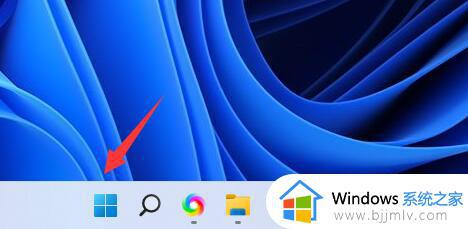
2、接着在开始菜单里打开“设置”。
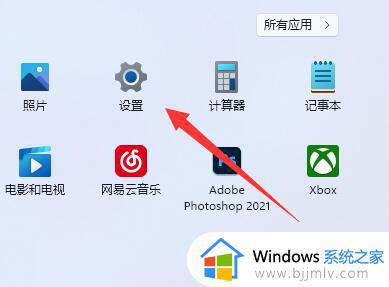
3、然后进入左边栏的“账户”选项。
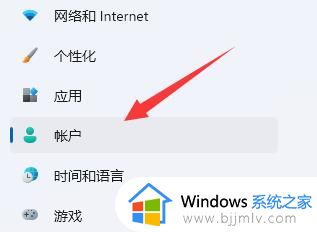
4、最后点击“改用本地账户登录”就能退出微软账户了。
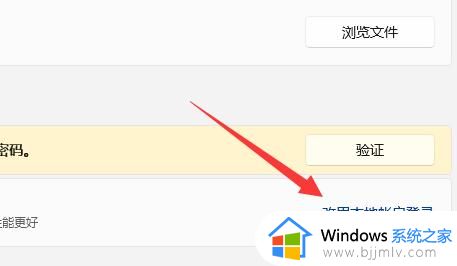
上述就是小编告诉大家的win11关闭微软账户登录系统设置方法了,如果有不了解的用户就可以按照小编的方法来进行操作了,相信是可以帮助到一些新用户的。
win11关闭微软账户登录设置方法 win11如何关闭微软账户登录系统相关教程
- win11关闭微软账户登录设置方法 win11系统如何取消微软账号登录
- win11关闭microsoft账户登录设置方法 win11如何关闭microsoft账户中登录
- win11登录账户密码怎么设置 win11微软账户登录密码设置方法
- win11如何切换微软账户登录 win11怎么改用微软账户登录
- win11绕过微软账户登录设置步骤 win11怎么跳过微软账号登录
- 安装win11不登陆微软账户怎么进系统 win11不登录微软账户进入系统设置方法
- win11登录账户进不去怎么办 win11登录不了微软账户解决方法
- win11登录不了微软账户怎么办 win11无法登录microsoft账户如何解决
- win11登录不了账户怎么办 win11登录不了微软账户如何解决
- windows11怎么不用微软账户登录 windows11电脑如何跳过微软账户登录
- win11恢复出厂设置的教程 怎么把电脑恢复出厂设置win11
- win11控制面板打开方法 win11控制面板在哪里打开
- win11开机无法登录到你的账户怎么办 win11开机无法登录账号修复方案
- win11开机怎么跳过联网设置 如何跳过win11开机联网步骤
- 怎么把win11右键改成win10 win11右键菜单改回win10的步骤
- 怎么把win11任务栏变透明 win11系统底部任务栏透明设置方法
热门推荐
win11系统教程推荐
- 1 怎么把win11任务栏变透明 win11系统底部任务栏透明设置方法
- 2 win11开机时间不准怎么办 win11开机时间总是不对如何解决
- 3 windows 11如何关机 win11关机教程
- 4 win11更换字体样式设置方法 win11怎么更改字体样式
- 5 win11服务器管理器怎么打开 win11如何打开服务器管理器
- 6 0x00000040共享打印机win11怎么办 win11共享打印机错误0x00000040如何处理
- 7 win11桌面假死鼠标能动怎么办 win11桌面假死无响应鼠标能动怎么解决
- 8 win11录屏按钮是灰色的怎么办 win11录屏功能开始录制灰色解决方法
- 9 华硕电脑怎么分盘win11 win11华硕电脑分盘教程
- 10 win11开机任务栏卡死怎么办 win11开机任务栏卡住处理方法
win11系统推荐
- 1 番茄花园ghost win11 64位标准专业版下载v2024.07
- 2 深度技术ghost win11 64位中文免激活版下载v2024.06
- 3 深度技术ghost win11 64位稳定专业版下载v2024.06
- 4 番茄花园ghost win11 64位正式免激活版下载v2024.05
- 5 技术员联盟ghost win11 64位中文正式版下载v2024.05
- 6 系统之家ghost win11 64位最新家庭版下载v2024.04
- 7 ghost windows11 64位专业版原版下载v2024.04
- 8 惠普笔记本电脑ghost win11 64位专业永久激活版下载v2024.04
- 9 技术员联盟ghost win11 64位官方纯净版下载v2024.03
- 10 萝卜家园ghost win11 64位官方正式版下载v2024.03